发布时间:2024-03-04 10: 29: 00
品牌型号:LAPTOP-QRC1KHSN
系统:windows 11 家庭中文版
软件版本:CorelDRAW 2022
文字弧形排列是一种文字排版方式,将文字按照弧形轨迹排列,而不是传统的直线排列。弧形排列可以使文字更加生动、有趣,吸引读者的注意力,增强视觉效果。弧形排列可以营造出一种艺术氛围,使文字更加具有设计感和美感。在一些特定的场景中,如海报设计、广告设计等,弧形排列可以更好地适应设计需求,达到更好的宣传效果。在一些情况下,如圆形标志设计等,弧形排列可以增加文字的可读性,使文字更加清晰、易读。那在cdr软件中可以将文字弧形排列吗?当然是可以的,那具体该怎么做呢?下面一起来了解cdr文字弧形排列,cdr文字弧形如何取消弧线的相关内容。
在cdr软件中怎么将文字弧形排列呢?下面一起来了解具体的操作步骤。
首先打开cdr软件,新建文档,点击使用左侧工具栏中的“文本工具”,输入文字。
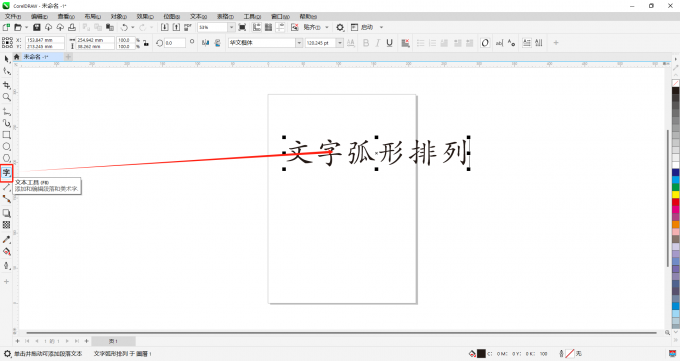
然后点击使用左侧工具栏中的“椭圆形工具”或“贝塞尔工具”等绘制工具,绘制一个弧形路径。

接下来点击使用工具栏中的“选择工具”,摁住“Shift”键选中文本和弧形路径。
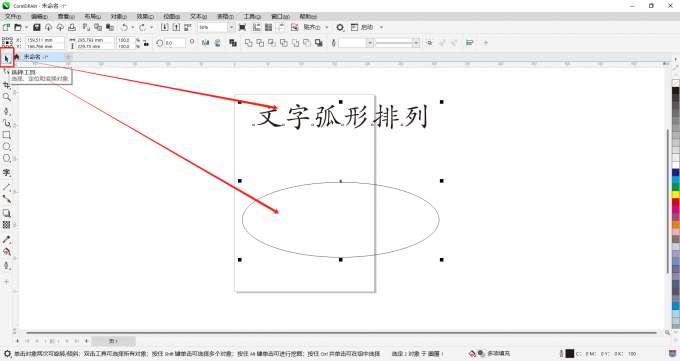
最后点击上方菜单栏中的“文本”,选择其中的“使文本适合路径”。
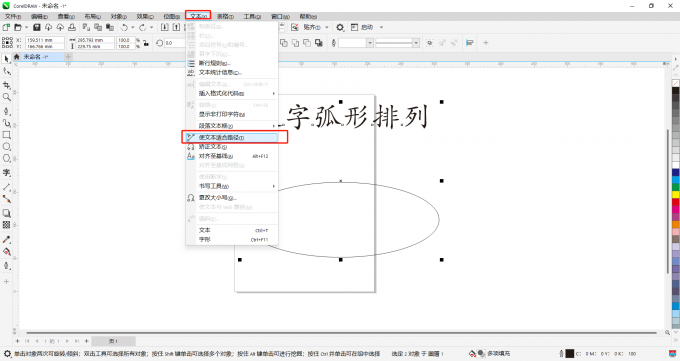
在cdr软件中制作弧形文字之后,为了整体的美观,需要将弧线删除,那该怎么做呢?下面一起来了解具体的操作步骤。
首先点击使用左侧工具栏中的“选择工具”,点击选中弧形文字和弧线。
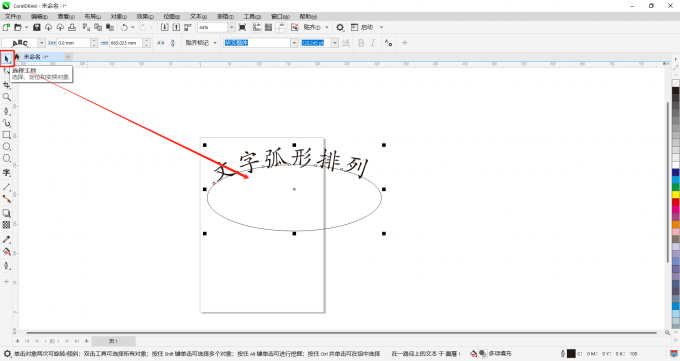
然后再次点击弧线,单独选中弧线。
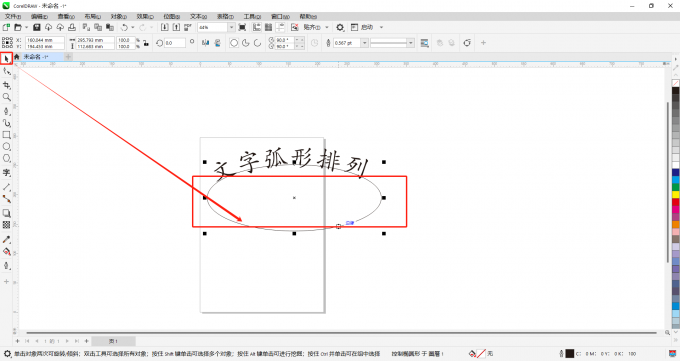
最后右键选择“删除”,或者使用“Backspace”键将其删除。
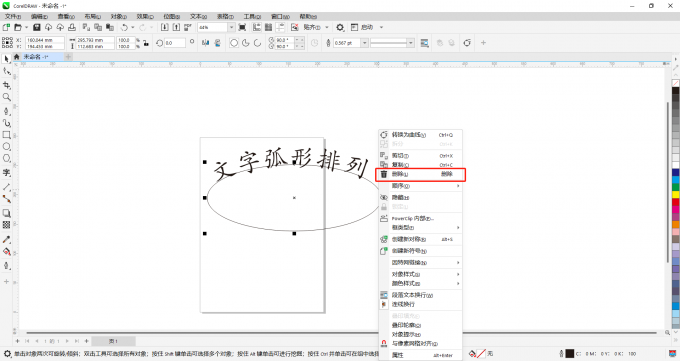
在制作完成弧形文字后,发现弧形效果并不好,想要将弧形效果取消该怎么办呢?
首先点击使用左侧工具栏中的“选择工具”,点击选中弧形文字。
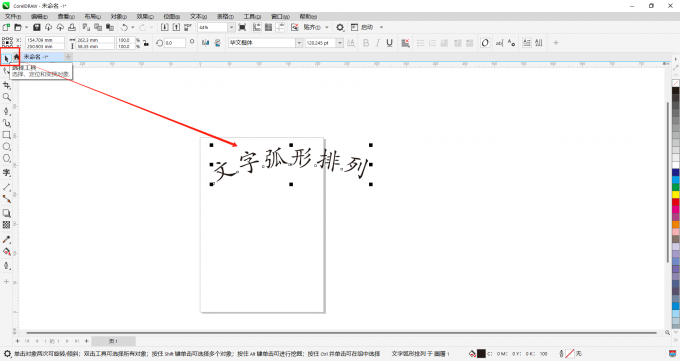
然后点击上方菜单栏中的“文本”,选择其中的“矫正文本”。
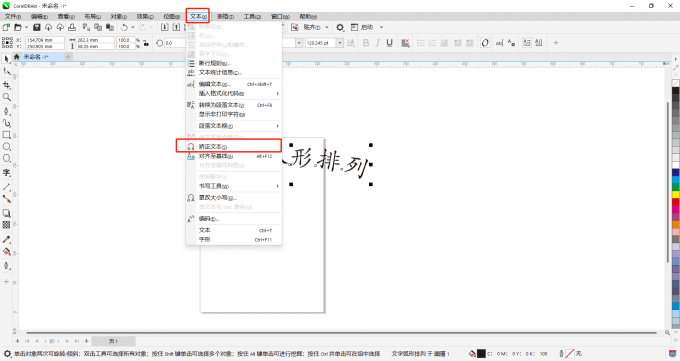
在cdr软件中可以制作弧形文字,那能将弧形文字镜像反转吗?答案是可以的,那该怎么做呢?下面一起来了解具体的操作步骤。
首先点击使用左侧工具栏中的“选择工具”,点击选中弧形文字。
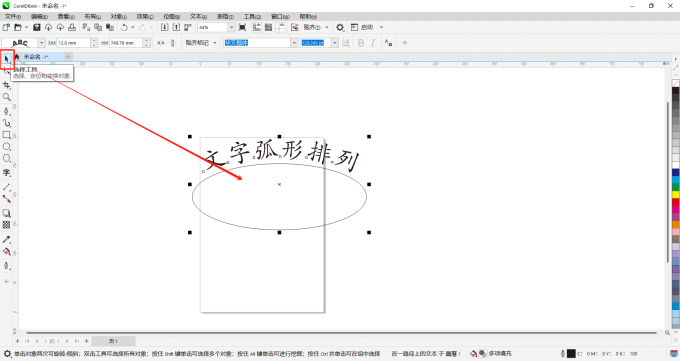
然后点击上方属性栏中的“水平镜像文本”功能即可从左到右反转文本。

点击属性栏中的“垂直镜像文本”功能即可从上到下反转文本。
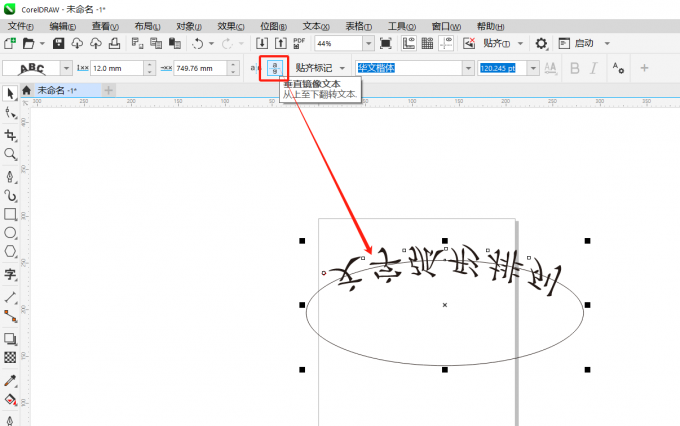
以上就是cdr文字弧形排列,cdr文字弧形如何取消弧线的相关内容。如果大家还想要学习更多关于CorelDRAW的教程,可以登陆CorelDRAW中文网站进行下载和学习。
作者:Sean
展开阅读全文
︾